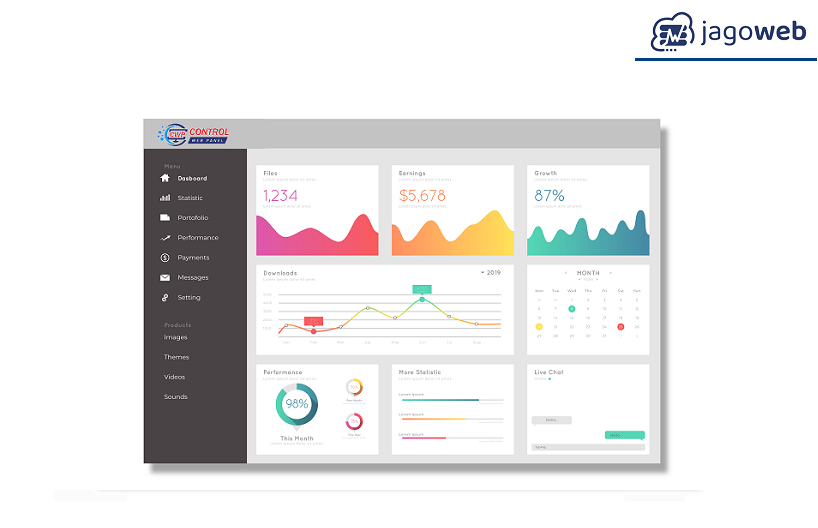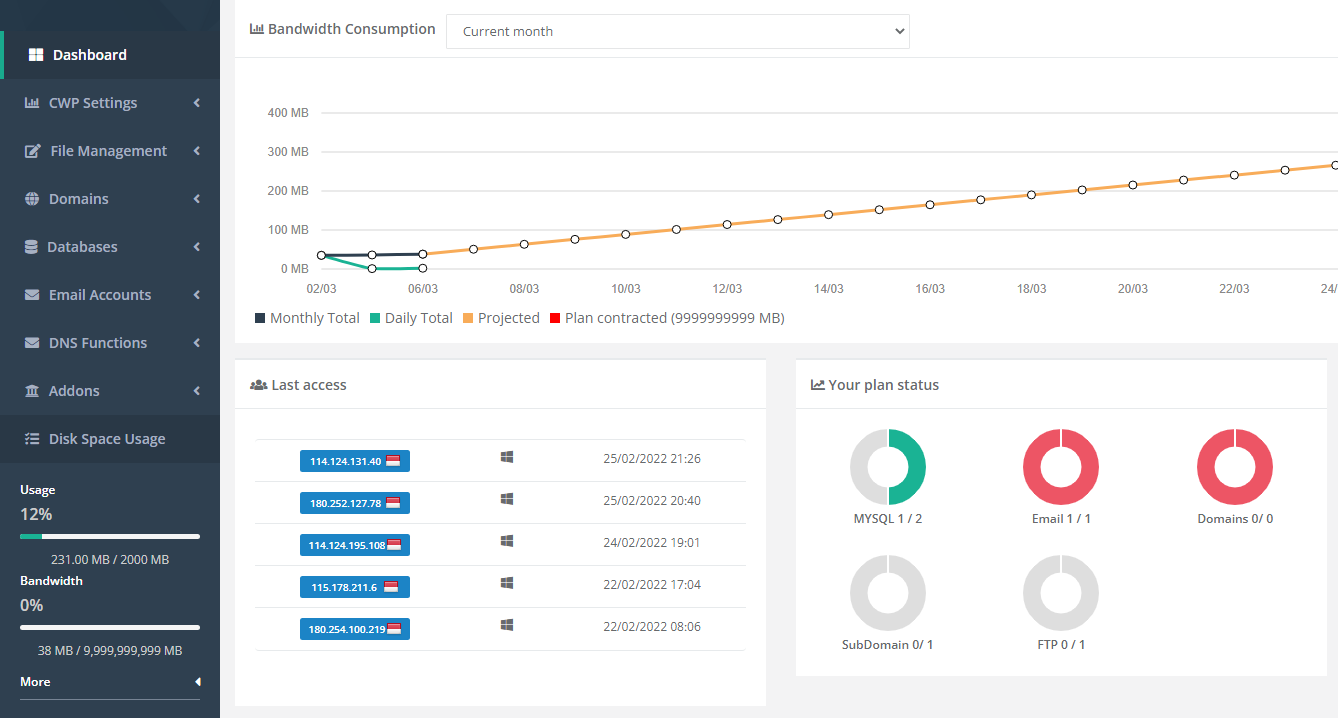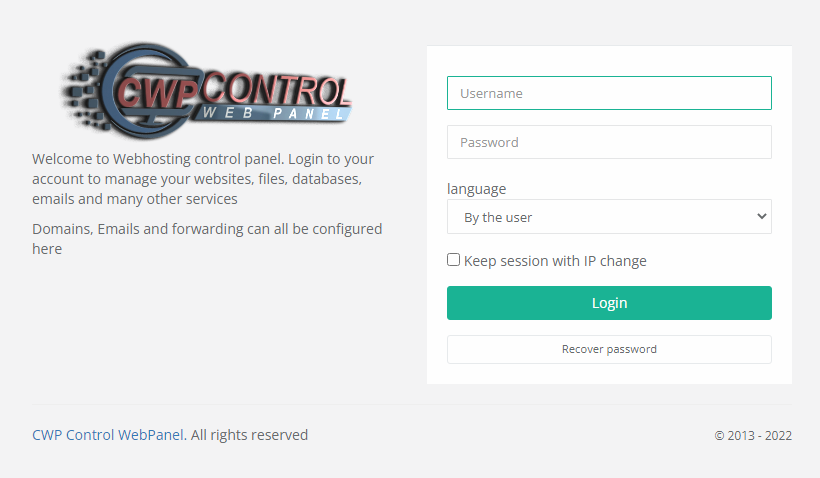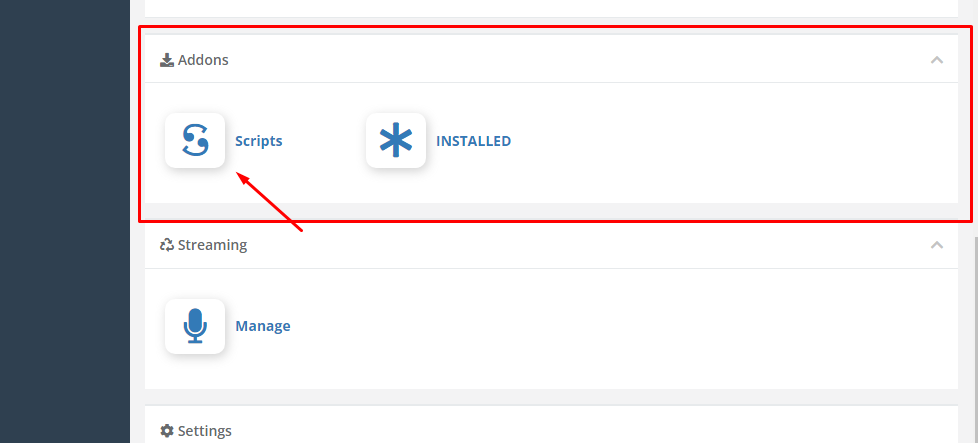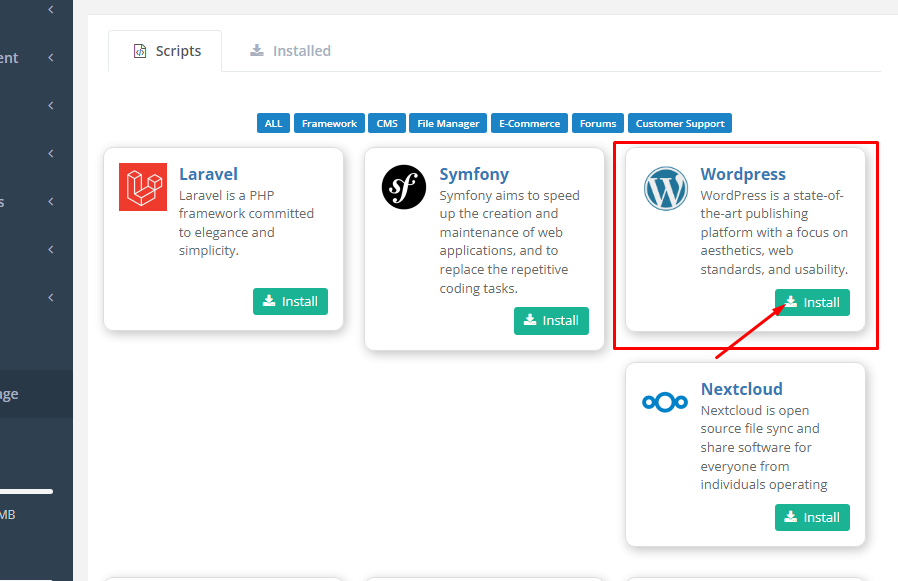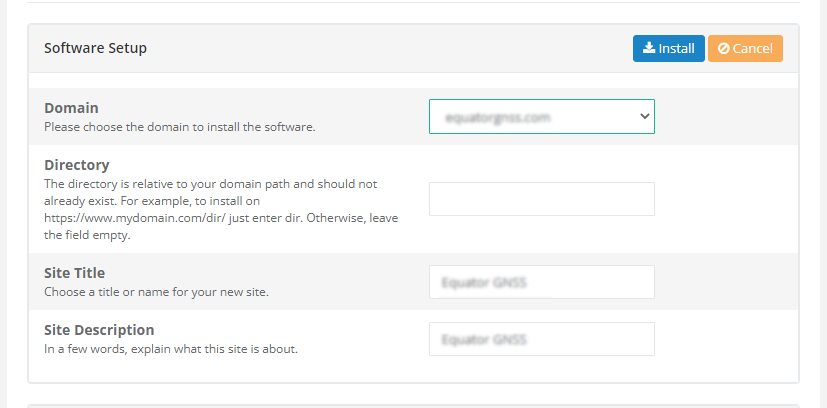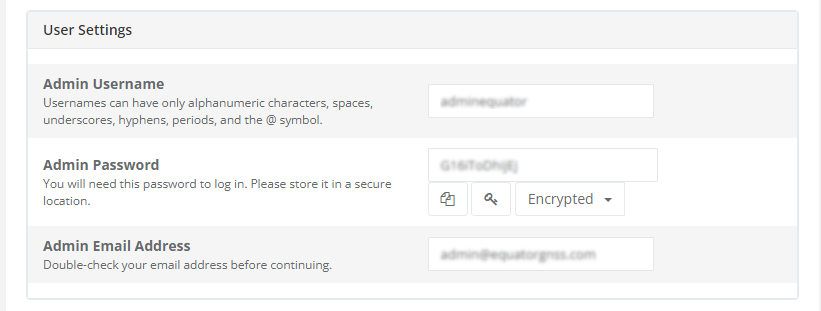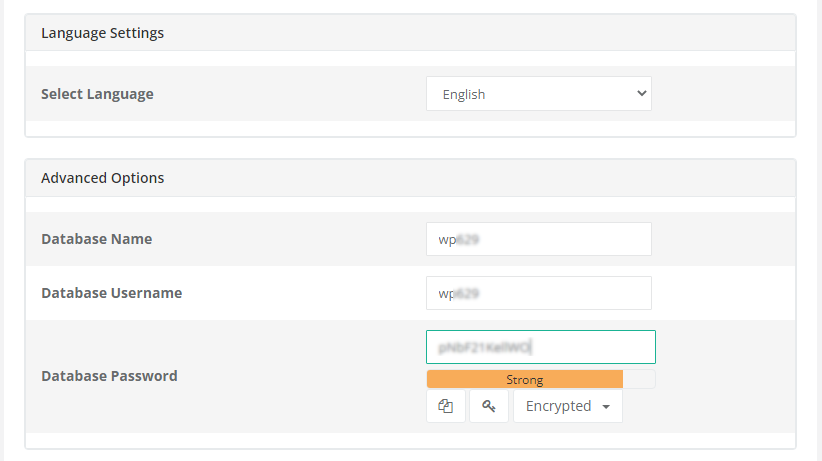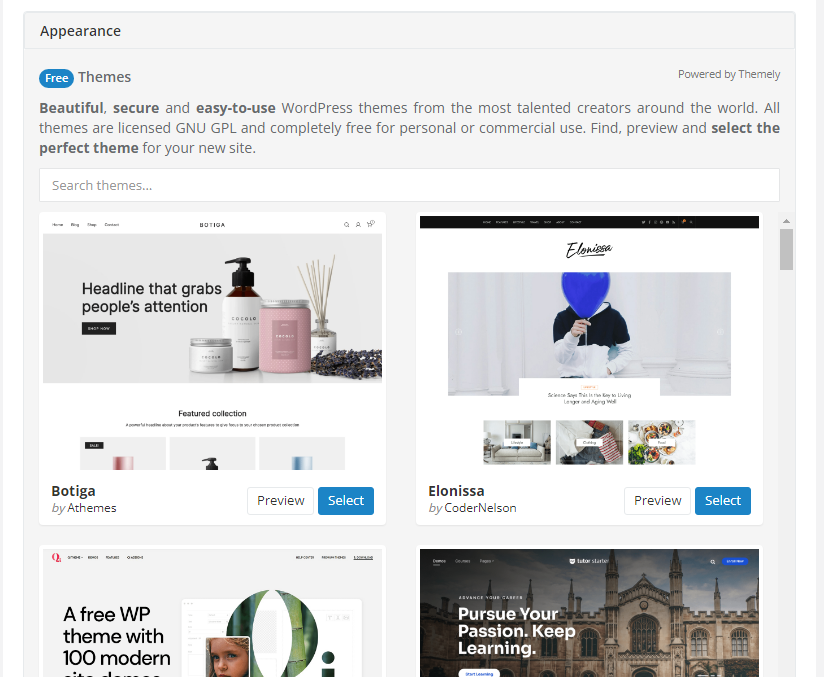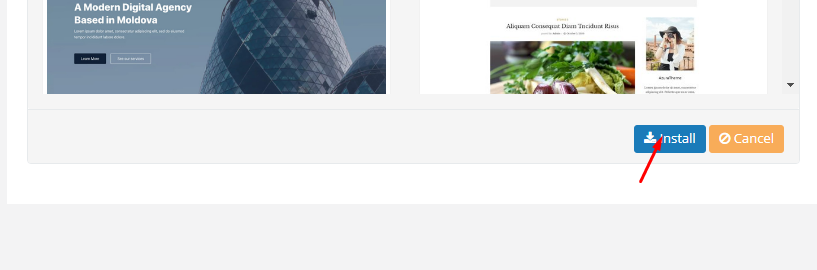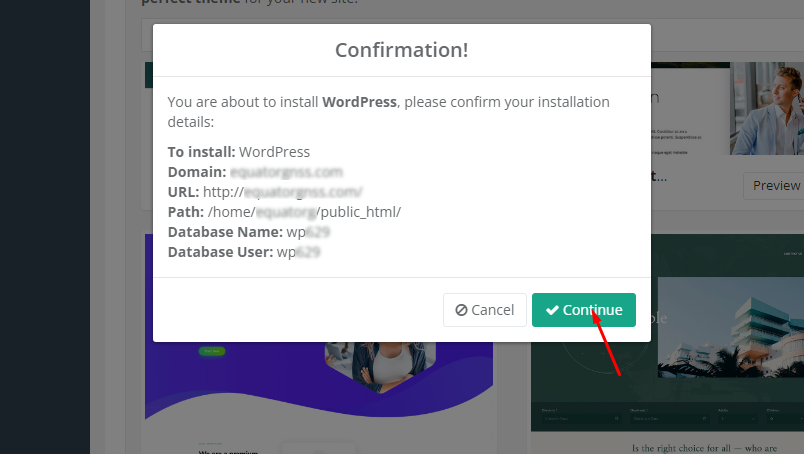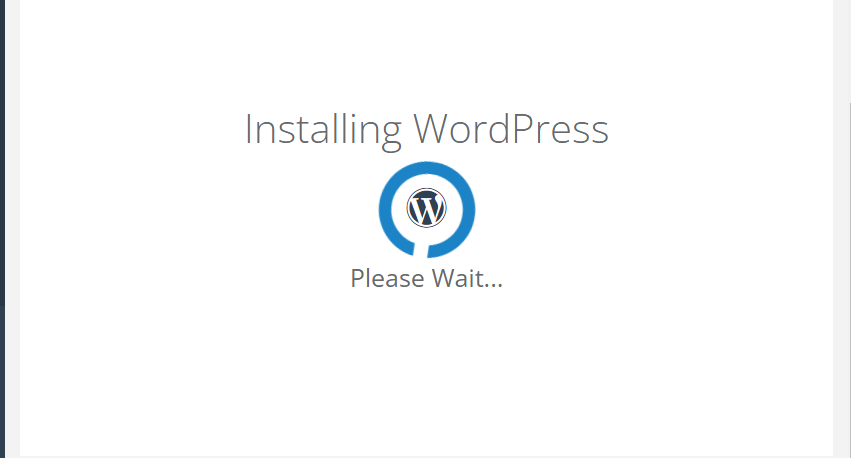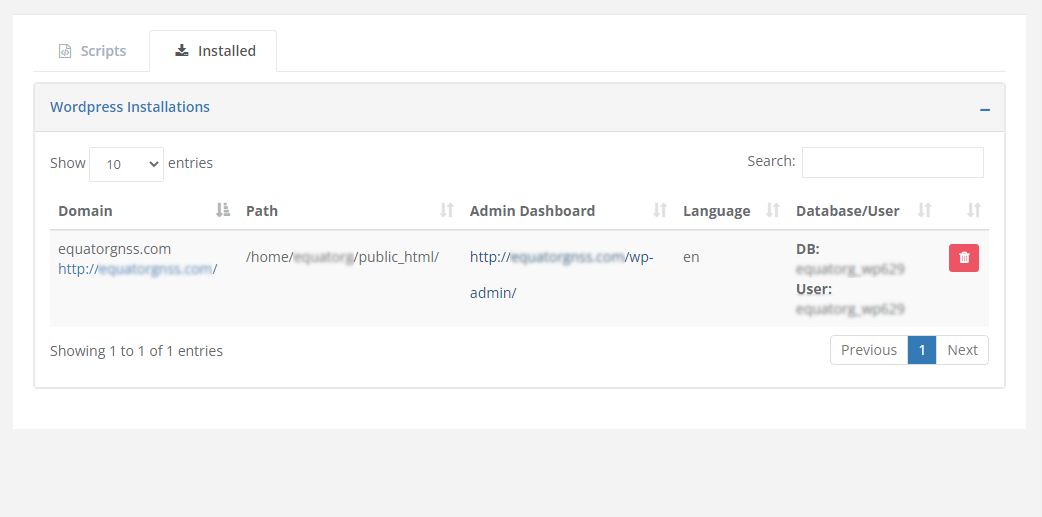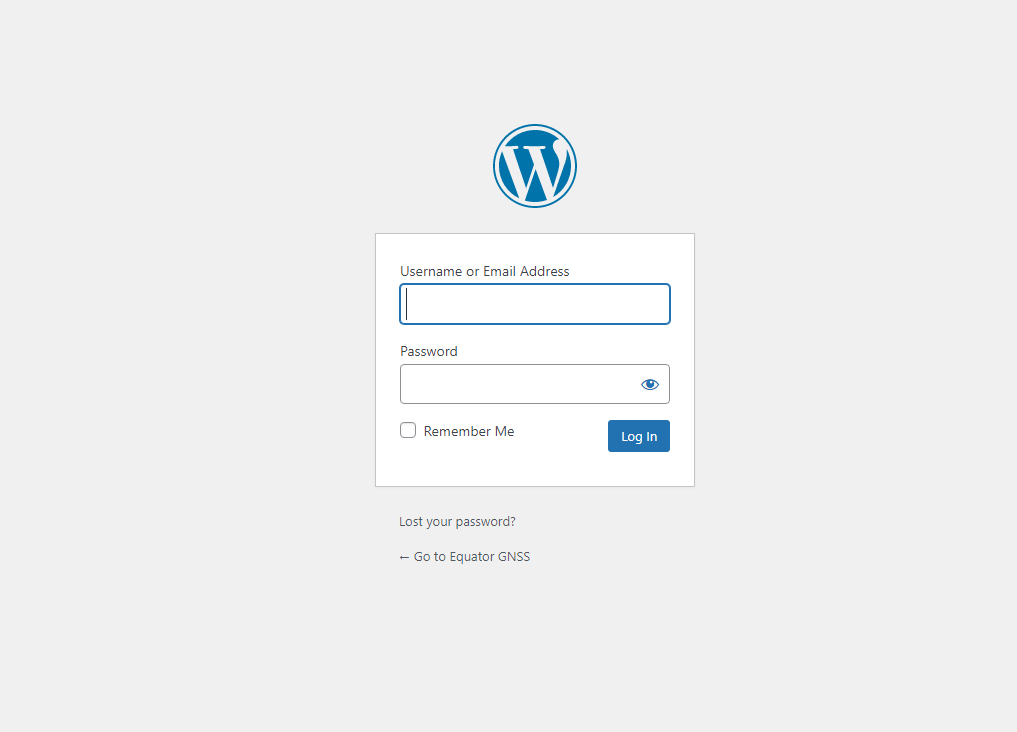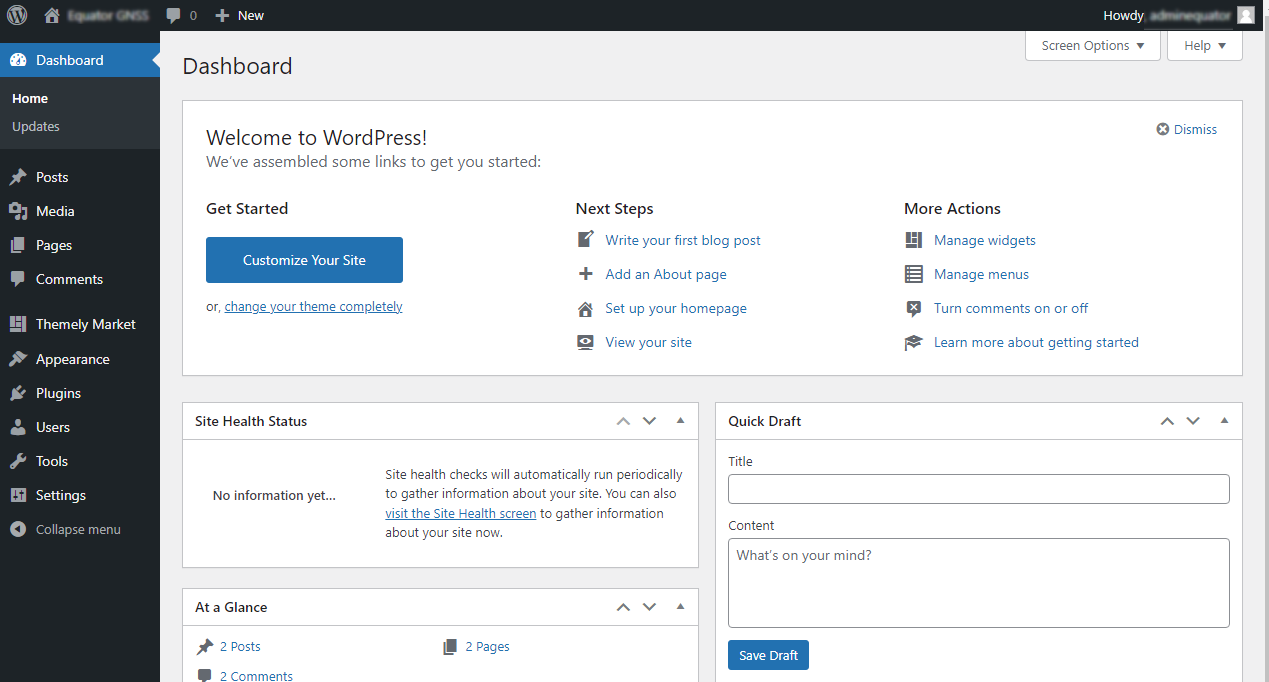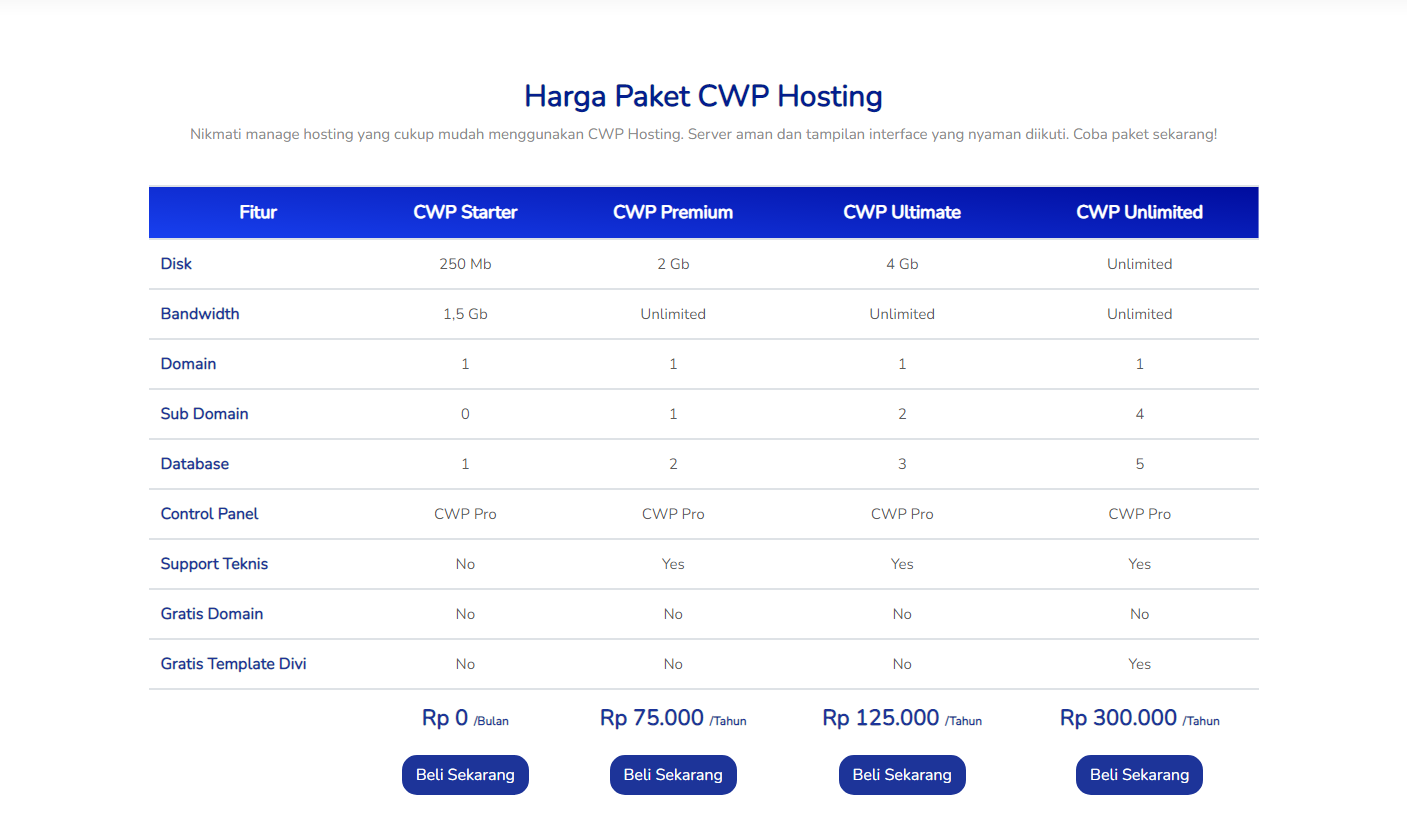Cara Install Wordpress di Centos Web Panel (CWP)
Cara Install Wordpress di Centos Web Panel (CWP) - Sebelumnya, Jagoweb sudah pernah mengulas tutorial install Wordpress di cpanel, nah di pembahasan hari ini kita akan mengulas tentang cara install wordpress di centos web panel (CWP).
CWP sendiri adalah kontrol panel yang umum digunakan untuk VPS Hosting. Namun di Jagoweb juga hadir hosting CWP yang menawarkan hosting standar mulai dari paket gratis sampai dengan paket unlimited.
Nah untuk kamu yang ingin menggunakan hosting CWP untuk membangun dan mengelola website menggunakan Wordpress, bisa mengikuti artikel hari ini yang akan membantu kamu menginstall wordpress di panel hosting CWP.
Mari langsung saja kita bahas bersama!
- 1. Centos Web Panel (CWP)
- 2.
Cara Install Wordpress Di Centos Web Panel (CWP)
- 1. 1. Login ke Panel CWP
- 2. 2. Masuk ke CWP
- 3. 3. Pilih Wordpress
- 4. 4. Setup Wordpress
- 5. 5. User Setting
- 6. 6. Pengaturan Bahasa dan Opsi Lanjut
- 7. 7. Pengaturan Tampilan (Appearance)
- 8. 8. Tunggu Proses Instalasi
- 9. 9. Login Wordpress
- 3. Hosting CWP di Jagoweb
- 4. Kesimpulan
Centos Web Panel (CWP)
Centos web panel atau biasa dikenal dengan CWP adalah salah satu jenis kontrol panel hosting yang digunakan untuk mempermudah pengelolaan website, mulai dari domain, hosting, email dan pengaturan website itu sendiri.
Salah satu keunggulan dari CWP kenapa ia banyak dipilih adalah karena bisa didapatkan dengan gratis dan juga sekarang ini mengalami banyak perkembangan dari versi sebelumnya, dalam hal tampilan interface sampai dengan fitur-fitur baru yang sangat memudahkan pengguna.
Memang CWP ini kurang banyak dikenal daripada cPanel atau control panel lain seperti Plesk namun kamu perlu mencoba control panel ini karena pengembangan versi sekarang yang lebih menarik dan sangat memudahkan pengguna.
Baca : Ketahui Kelebihan Hosting Jagoweb
Cara Install Wordpress Di Centos Web Panel (CWP)
Jika kamu sudah berencana untuk menginstall Wordpress, maka pastinya sudah mengenal CMS ini dengan baik dan menjadi pilihan diantara banyak CMS lainya.
Namun jika kamu masih awam dan ingin mengetahui lebih lanjut mengenai CMS Wordpress ini, kami juga sudah merangkum kelebihan dan keunggulan Wordpress di ulasan membuat website dengan CMS Wordpress.
Nah jadi sudah cukup ya sekilas informasi mengenai CWP dan juga Wordpress. Selanjutnya adalah kita akan membahas mengenai cara install wordpress di Centos Web Panel untuk kamu.
Secara singkat Langkah menginstall wordpress di CWP yaitu
- Login di CWP
- Setup Wordpress
- Install Wordpress
Mari langsung saja kita bahas secara detail di penjelasan di bawah ini.
1. Login ke Panel CWP
Silahkan untuk login ke akun panel CWP kamu. Jika kamu berlangganan hosting di Jagoweb, akses login CWP bisa langsung ke http://namadomain.com:2083. Masukkan username dan password CWP yang kamu miliki.
2. Masuk ke CWP
Begitu dashboard CWP sudah tampil, maka langsung saja ke bagian addon dan pilih menu script untuk menemukan CMS Wordpress yang akan kita install.
3. Pilih Wordpress
Begitu masuk di halaman script maka akan muncul berbagai pilih framework dan CMS yang bisa dipilih untuk diinstall, termasuk juga Wordpress. Silahkan klik install di pilihan Wordpress untuk memulai proses penginstallan.
4. Setup Wordpress
Setelah klik install maka akan muncul proses setup Wordpress. Isikan kolom yang perlu diisi, yaitu
|
Domain |
Isi nama domain yang akan digunakan untuk Wordpress |
|
Directory |
Bagian directory ini bisa dikosongkan, defaultnya terisi Wordpress, namun bisa dikosongkan saja karena file wordpress ini akan diletakan langsung didalam /public_html |
|
Site title |
Isikan judul untuk website yang ingin di buat |
|
Site description |
Isi dengan deskrispi untuk website yang ingin Anda buat |
Silahkan diisi sesuai dengan keterangan di atas, mulai dari domain sampai site description.
5. User Setting
Lanjut pada pengaturan pengguna, silahkan isikan kolom admin username sampai dengan email address. Berikut keterangan yang lebih lengkap
|
Admin username |
Isikan username akun admin yang ingin kamu buat |
|
Admin password |
Isikan password akun admin yang ingin kamu buat |
|
Admin email address |
Isi dengan alamat email, alamat email ini digunakan untuk recovery, misal dalam kasus lupa password sewaktu-waktu saat hendak login. |
6. Pengaturan Bahasa dan Opsi Lanjut
Atur Bahasa sesuai dengan kebutuhan kamu. Sedangkan opsti database cukup optional, bisa diubah maupun dibiarkan tetap seperti itu. Keterangan untuk pengisian kolom adalah seperti ini
|
Select Language |
Tersedia pilihan bahasa yang bisa dipilih, termasuk Bahasa Inggris dan Indonesia. |
|
Database Name |
Untuk memberi nama database Wordpress, bisa dibiarkan tetap default atau bisa diubah. |
|
Database Username |
Untuk username Wordpress, bisa dibiarkan tetap default atau bisa diubah. |
|
Database Password |
Password untuk melindungi database Wordpress, bisa dibiarkan tetap default atau bisa diubah. |
7. Pengaturan Tampilan (Appearance)
Kamu bisa mengatur tampilan website di awal proses penginstallan. Namun jika ingin melewati proses ini juga bisa dilakukan.
Lanjutkan dengan menginstall Wordpress jika segala pengaturan di atas sudah selesai dan tidak ada perubahan lagi. Scroll paling bawah dan klik install.
Jika muncul tampilan konfirmasi seperti ini, silahkan klik continue untuk melanjutkan proses penginstallan.
Jika muncul popup lagi, klik continue, ini dikarenakan didalam public_html sudah terdapat file bawaan CWP, jadi akan di remove semua file yang ada di dalam public_html.
8. Tunggu Proses Instalasi
Tunggu proses instalasi Wordpress sampai selesai. Jika instalasi sudah selesai, kalau kita lihat pada Wordpress Installations ini sudah terdapat website wordpress yang berhasil kita install.
9. Login Wordpress
Login website dengan dengan ketikan http://namadomain.com/wp-admin pada url browser, maka akan muncul halaman login. Masukan username dan password website Anda yang telah kamu catat.
10. Instalasi Berhasil!
Jika sudah berhasil login, maka instalasi wordpress pada hosting CWP ini sudah berhasil.
Jadi itulah cara install wordpress di Centos Web Panel (CWP), cukup mudah sekali, bukan? nah jika kamu tertarik menggunakan CWP untuk panel hosting website kamu, bisa banget untuk dipilih. Karena mudah digunakan dan tampilan yang modern.
Hosting CWP di Jagoweb
Salah satu provider hosting Indonesia yang memberikan layanan produk hosting CWP murah adalah Jagoweb. Harga mulai dari 0 rupiah dengan menawarkan banyak paket terbaik CWP, mulai dari paket starter sampai paket unlimited.
Gambar : Hosting CWP mMrah Jagoweb
Paket hosting CWP ini cocok digunakan untuk pemula dengan harga yang terjangkau namun bisa digunakan dengan mudah dan performanya yang powerfull. Tidak kalah dengan cpanel maupun direcadmin dan panel hosting lainya. Sangat rekomen untuk dicoba.
Baca Artikel Tentang : Hosting CWP dan Cara Upload Website ke Hosting CWP dengan Mudah
Kesimpulan
Sudah kita bahas semuanya, mulai dari CWP control panel, cara install wordpress di Centos web panel sampai dengan produk hosting CWP di Jagoweb. Jadi apakah kamu tertarik menggunakan CWP untuk mengelola produk hosting dan website kamu?
Walau kurang popular seperti panel lain, namun control panel ini tidak kalah performanya. Juga sangat friendly untuk siapa saja.
Baik, itulah penjelasan hari ini. Jika tertarik menggunakan CWP bisa banget langsung order CWP di provider hosting Indonesia Jagoweb. Semoga artikel ini berguna untuk kamu, dan selamat mencoba tutorialnya, semoga berhasil!
Saatnya Beralih ke Hosting CWP Jagoweb!
Dapatkan layanan hosting cwp terbaik dari Jagoweb! Harga terjangkau dan fitur lengkap.
Order Hosting CWP